Când începeți să utilizați Linux și să urmăriți site-uri și forumuri bazate pe Linux, veți întâlni adesea termeni precum GUI, CLI și uneori TUI.
Etichetă: Linux
-
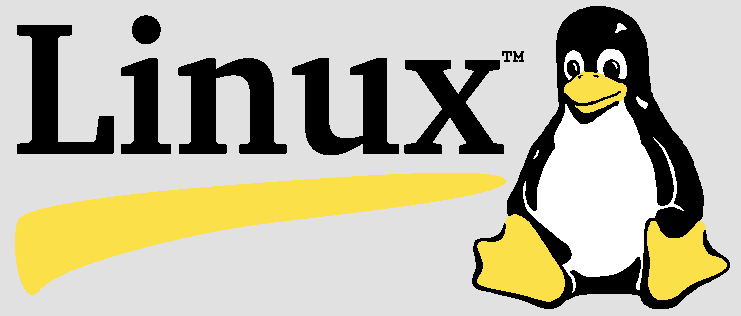
Cum să dezarhivezi fișiere tar.gz în Linux?
În acest tutorial putem învăța cum să extragem fișierele tar.gz folosind instrumentele liniei de comandă Linux. Un fișier .tar.gz nu este altceva decât o arhivă. Este un fișier care acționează ca un container pentru alte fișiere.
(mai mult…) -

Fedora ar putea fi disponibilă pe Raspberry Pi
Pe cât de popular a fost Raspberry Pi 4 de la lansarea sa din 2019, Fedora nu a susținut oficial acest dispozitiv cu distribuția sa Linux. Dar acum, datorită accelerării grafice, open-source, care în cele din urmă s-a reunit pentru Raspberry Pi 4, Fedora 37 ar putea ajunge în sfârșit să fie suportat „oficial” pentru această placă de dezvoltator populară, cu costuri reduse.
(mai mult…) -
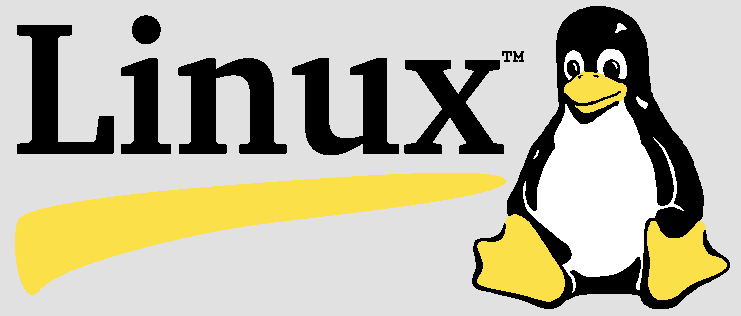
Cum dezactivezi IPv6 pe Linux?
Deși IPv6 este lansat comercial de mulți ani, sunt anumite situații în care utilizarea acestuia poate cauza diverse probleme. Dacă dintr-un motiv sau altul aveți nevoie să dezactivați IPv6 vă voi prezenta în acest tutorial cum puteți face asta.
(mai mult…) -
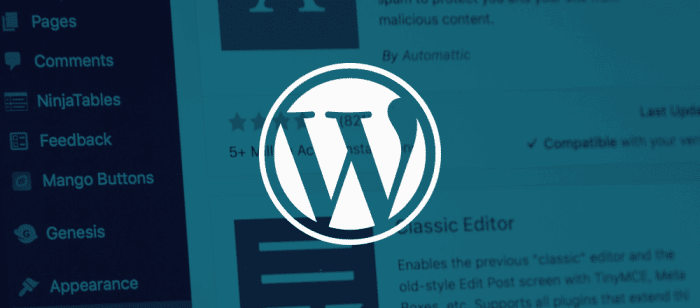
Este bine să folosești Linux sau Windows pentru Web Hosting?
Orice server de hosting, fie că e vorba de un server dedicat, un VPS sau chiar de un Raspberry Pi, toate au nevoie de un sistem de operare pentru a funcționa. Dar care este cea mai bună alegere?
(mai mult…) -

Cum configurezi un server DHCP pe Ubuntu?
În urmă cu aproape 1 an mi-am luat primul Raspberry Pi și am început să fac diverse proiecte bazate pe acesta. De data aceasta, mi-am propus să fac un server DHCP dedicat pentru serverele Raspberry Pi.
(mai mult…) -

Raspberry Pi OS va pierde utilizatorul pi
Odată cu cea mai nouă actualizare a sistemului de operare Raspberry Pi OS Bullseye, acesta va elimina utilizatorul implicit pi.
(mai mult…) -

Cum configurezi un cluster Raspberry Pi?
În acest tutorial vă voi prezenta pas cu pas pentru a configura un cluster Raspberry Pi.
(mai mult…) -

Cum setezi un IP static pe Raspberry Pi?
De ceva timp mă tot joc cu câteva Raspberry Pi 4, pe care testez diferite configurații de servere: pentru centrală telefonică (PBX), pentru NAS, și de ce nu, chiar pentru WordPress?
(mai mult…)